打开的文件关不掉怎么办 电脑上PPT或Excel关闭不了怎么办
更新时间:2023-09-01 16:44:59作者:jiang
打开的文件关不掉怎么办,在使用电脑过程中,我们经常会遇到打开的文件无法正常关闭的情况,特别是在处理PPT或Excel文件时,当我们点击关闭按钮时,却发现文件仍然停留在屏幕上,无法彻底关闭。对于这种问题,我们应该如何解决呢?在接下来的文章中,我们将探讨一些应对方法,帮助大家解决电脑上PPT或Excel关闭不了的困扰。无论是通过软件操作还是硬件设置,我们将提供一些实用的技巧,助您轻松解决这一问题,提高工作效率。
操作方法:
1.如图所示,PPT点叉可是就是关不掉,一直显示无反应。
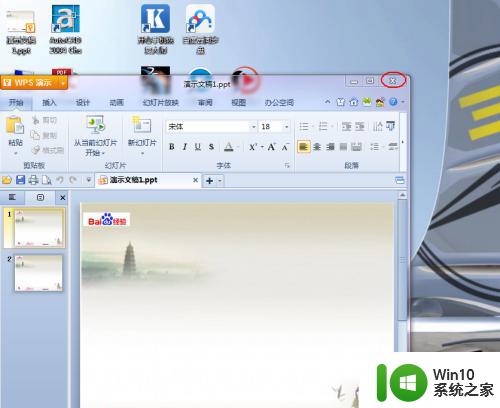
2.不要急,我们可以按着键盘上Ctrl+Alt+Del。这样稍微等会

3.稍等会,电脑会出现如图画面。点击启动任务管理器,如果不想操作可以点击取消
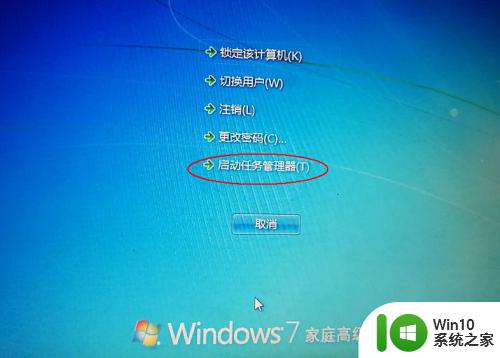
4.任务管理器窗口弹出,你可以选择应用程序。点击关闭不掉的文件,例如WPS演示文稿,点击结束任务
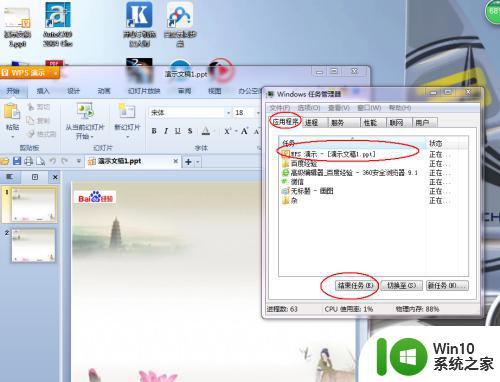
5.好了,关闭不掉的文件关掉了,这时可以关闭掉任务管理器。

6.当然任务管理器功能很多,除了用于关闭文件。还可以检测CPU使用率、内存。如图点击性能就可以查看

7.还可以查看联网情况等
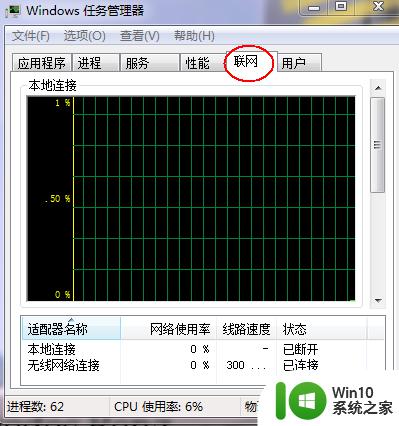
以上是解决无法关闭文件的方法,如果您遇到此类问题,可以尝试根据本文提供的方法解决,希望这篇文章对您有所帮助。
打开的文件关不掉怎么办 电脑上PPT或Excel关闭不了怎么办相关教程
- 文件在电脑上打不开怎么办 电脑文件夹打不开怎么办
- excel打不开提示因为文件格式或文件扩展名无效如何解决 Excel文件打不开提示文件格式无效怎么办
- excel无法打开文件因为格式或扩展名无效怎么办 excel文件打不开怎么办
- 控制面板打开或关闭windows里面不显示 电脑打开或关闭Windows功能窗口无法显示怎么处理
- 电脑ppt用什么软件打开 怎么在电脑上打开PPT文件
- 电脑wifi关闭了怎么打开 电脑wifi关闭了怎么重新连接
- excel打不开文件格式或文件扩展名无效 Excel文件无法打开提示文件格式或扩展名无效
- 电脑突然关不了机了怎么办 为何电脑关不了机
- 详解exe文件打不开的处理方法 电脑exe文件打不开怎么办
- 电脑读取不了移动硬盘怎么办 U盘打不开文件怎么解决
- 拔u盘电脑关机开不了怎么解决 拔u盘电脑关机开不了怎么办
- 电脑出现文件夹删不掉如何解决 删不掉文件夹怎么办
- U盘装机提示Error 15:File Not Found怎么解决 U盘装机Error 15怎么解决
- 无线网络手机能连上电脑连不上怎么办 无线网络手机连接电脑失败怎么解决
- 酷我音乐电脑版怎么取消边听歌变缓存 酷我音乐电脑版取消边听歌功能步骤
- 设置电脑ip提示出现了一个意外怎么解决 电脑IP设置出现意外怎么办
电脑教程推荐
- 1 w8系统运行程序提示msg:xxxx.exe–无法找到入口的解决方法 w8系统无法找到入口程序解决方法
- 2 雷电模拟器游戏中心打不开一直加载中怎么解决 雷电模拟器游戏中心无法打开怎么办
- 3 如何使用disk genius调整分区大小c盘 Disk Genius如何调整C盘分区大小
- 4 清除xp系统操作记录保护隐私安全的方法 如何清除Windows XP系统中的操作记录以保护隐私安全
- 5 u盘需要提供管理员权限才能复制到文件夹怎么办 u盘复制文件夹需要管理员权限
- 6 华硕P8H61-M PLUS主板bios设置u盘启动的步骤图解 华硕P8H61-M PLUS主板bios设置u盘启动方法步骤图解
- 7 无法打开这个应用请与你的系统管理员联系怎么办 应用打不开怎么处理
- 8 华擎主板设置bios的方法 华擎主板bios设置教程
- 9 笔记本无法正常启动您的电脑oxc0000001修复方法 笔记本电脑启动错误oxc0000001解决方法
- 10 U盘盘符不显示时打开U盘的技巧 U盘插入电脑后没反应怎么办
win10系统推荐
- 1 雨林木风ghost win10 64位简化游戏版v2023.04
- 2 电脑公司ghost win10 64位安全免激活版v2023.04
- 3 系统之家ghost win10 32位经典装机版下载v2023.04
- 4 宏碁笔记本ghost win10 64位官方免激活版v2023.04
- 5 雨林木风ghost win10 64位镜像快速版v2023.04
- 6 深度技术ghost win10 64位旗舰免激活版v2023.03
- 7 系统之家ghost win10 64位稳定正式版v2023.03
- 8 深度技术ghost win10 64位专业破解版v2023.03
- 9 电脑公司win10官方免激活版64位v2023.03
- 10 电脑公司ghost win10 64位正式优化版v2023.03